有些新冠疫情的原因,出不了门很多的学校还有老师都在使用钉钉的在线课堂来上网课,但是刚刚接触了钉钉的用户们不知道在线课堂这个新的功能要怎么使用,可以利用ppt上课,不管是手机还是电脑都是可以使用在线课堂的,这里就给大家详细介绍下钉钉在线课堂怎么用,大家有需要的话可以来了解下。

点击进入:钉钉电脑版下载
钉钉在线课堂怎么用
1、打开钉钉群后,点击发起视频会议。

2、勾选课堂模式后,点击开始上课。
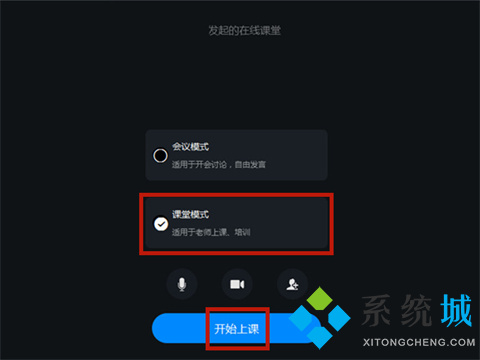
3、点击共享窗口后,选择需要共享的界面后,点击共享即可。
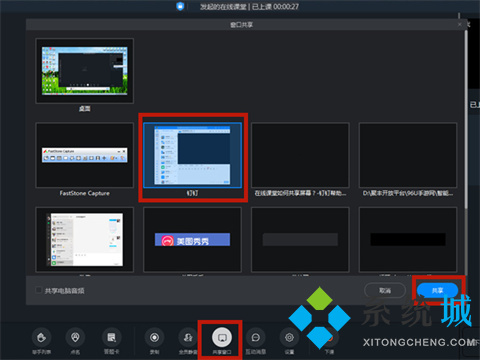
温馨提示:如果是学生上课,等待老师发起课堂模式后,点击接听即可。
总结:
1、打开钉钉群后,点击发起视频会议。
2、勾选课堂模式后,点击开始上课。
3、点击共享窗口后,选择需要共享的界面后,点击共享即可。
以上的全部内容就是系统城为大家提供的钉钉在线课堂怎么用的具体操作方法介绍啦~移动端以及电脑端的都是有的,希望对大家有帮助,还有更多相关内容敬请关注本站,系统城感谢您的阅读!
 站长资讯网
站长资讯网